Kostenstellenimport
In raum]für[raum ist es möglich, Kostenstellen automatisch mit einer Text- oder Excel-Datei abzugleichen. Akzeptiert werden Excel-Dateien und CSV-Dateien mit einem beliebigen Trennzeichen (nur ein Zeichen möglich).
Legen Sie dazu zunächst einen Job mit dem Kommando „KostenstellenImportCSV_XLS" an.

Die mit Stern gekennzeichneten Tabellenspalten sind zwingend notwendig für den Import.
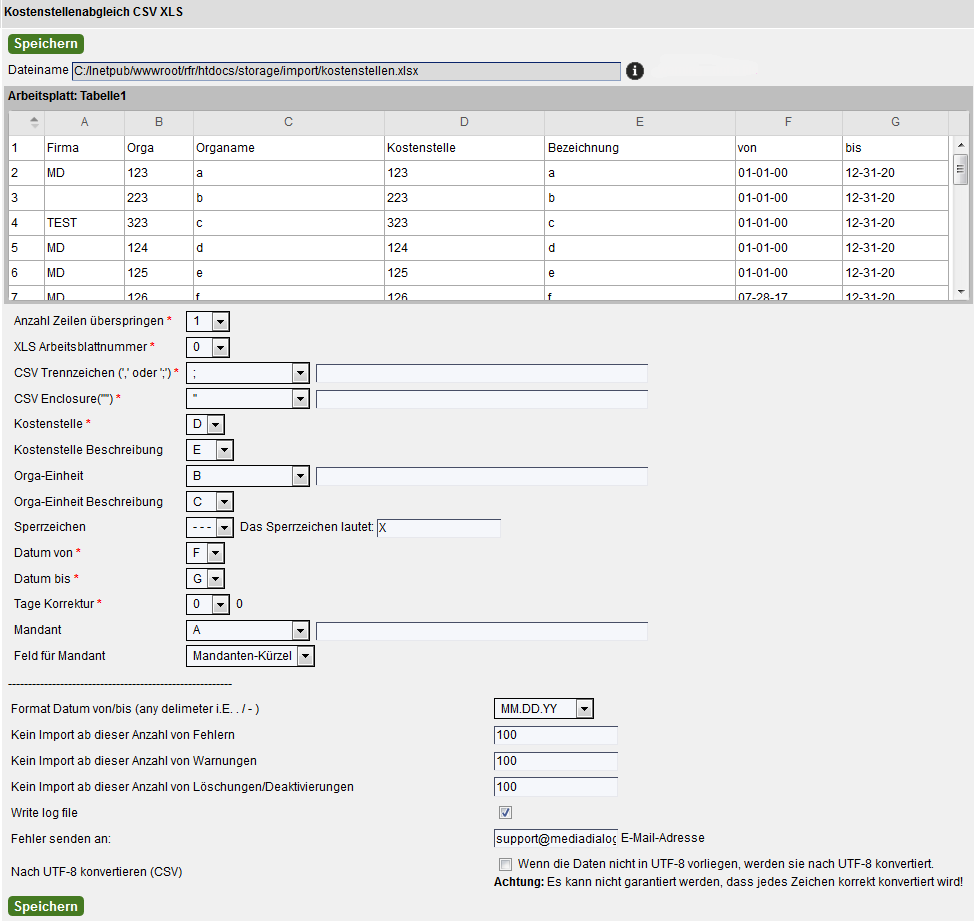
Anzahl Zeilen überspringen | z.B. für Titelzeile(n) |
|---|---|
XLS Arbeitsblattnummer | Nummer des Tabellenblatts, beginnend mit 0 |
CSV Trennzeichen | Komma, Semikolon oder ein abweichendes Zeichen (nur ein Zeichen möglich) |
CSV Enclosure | Der Text wird von dem gewählten Zeichen eingeschlossen. Wenn Sie kein Zeichen verwenden, lassen Sie bitte " ausgewählt. |
Kostenstelle | Die zu importierende Kostenstelle |
Kostenstelle Beschreibung | Optional: Langtext der Kostenstelle; wenn dieser importiert wird, dient dies auch der Suche zur Autovervollständigung. |
Orga-Einheit | Optional: Werden Kostenstellen in Organisations-Einheiten gegliedert, kann man z.B. die Berechtigung, wer welche Kostenstellen buchen darf, gezielter steuern. Werden Orga-Einheiten nicht verwendet, wählen Sie bitte eine feste Einstellung: |
Orga-Einheit Beschreibung | Optional: Beschreibung der Organisations-Einheit |
Sperrzeichen | Optional: Wenn eine Kostenstelle ein Sperrzeichen hat, kann diese nicht ausgewählt werden. Das Sperrzeichen geht vor dem Gültigkeitszeitraum. |
Datum von | Datum, ab welchem die Kostenstelle gültig ist. Dabei gilt das Datum, an welchem die Veranstaltung stattfindet. |
Datum bis | Datum, bis zu welchem die Kostenstelle gültig ist. Dabei gilt das Datum, an welchem die Veranstaltung stattfindet. |
Tage Korrektur | Bei manchen Excel-Versionen kann es sein, dass zwischen dem Datum in der Excel-Datei und dem von raum]für[raum ausgelesenen Datum eine Differenz besteht. Diese kann mit der Einstellung ausgeglichen werden. |
Mandant / Feld für Mandant | Die Kostenstelle wird direkt dem gewünschten Mandanten zugeordnet. Dabei kann man einstellen, ob die Daten mit dem Namen oder der Kurzbezeichnung des angelegten Mandanten abgeglichen werden sollen. |
Format Datum | Wählen Sie hier das Format des Datums aus. Bei Excel beachten Sie bitte, dass die Daten sich unterscheiden können, wenn Sie diese über Excel öffnen oder in raum]für[raum auslesen. Beachten Sie hier bitte das Datumsformat in der raum]für[raum Vorschauansicht. |
Kein Import ab dieser Anzahl von... | Diese Einstellungen dienen der Sicherheit, falls z.B. versehentlich eine unvollständige Datei hinterlegt wird. |
Write log file | Wenn die Option aktiviert ist, wird eine Logdatei in das storage/logs-Verzeichnis geschrieben. |
Fehler senden an | Hier kann eine E-Mail-Adresse angegeben werden. Falls Fehler bei der Ausführung des Jobs auftreten (z.B. Datei nicht lesbar, Daten unvollständig usw.) erhält die verantwortliche Person eine Benachrichtigung. |
Nach UTF-8 konvertieren (CSV) | Nur für CSV-Dateien: Diese müssen eigentlich in UTF-8 vorliegen. Sollte dies nicht möglich sein, kann durch diese Einstellung versucht werden, die Daten nach UTF-8 zu konvertieren. |